質問
問題:Windows Updateエラー0x800711c7を修正するにはどうすればよいですか?
こんにちは。 Windowsセキュリティプラットフォームの最新の更新プログラムKB5007651をインストールできません。 試すたびに、0x800711c7エラーコードが表示されます。 私は何をすべきか?
解決した答え
Windows 11は、Microsoftの最新のオペレーティングシステムバージョンです。 2021年の終わりに発売され、多くの人が駆けつけて試してみました。 しかし、かなり多くの問題があることに気付いた人もいます。 以前、次のようなWindows11の問題について書きました。 WindowsDefenderが開きません, 開始する前の長いオーディオ遅延, タスクバーアイコンが機能しない、など。
最近、ユーザーがWindowsセキュリティプラットフォームの更新プログラム(KB5007651)をインストールしようとしたときに問題が発生しました。 ユーザーは、インストールエラー0x800711c7を受け取ったと報告しています。 このエラーは、Windows11をSモードで実行しているユーザーに特に発生することが報告されています。
SモードのWindows11は、セキュリティとパフォーマンスのために使用されるWindows11のバージョンです。 セキュリティを強化するために、Microsoft Storeからのみアプリケーションをインストールでき、安全に閲覧するにはMicrosoftEdgeが必要です。 このバージョンのWindows11は、通常、企業または学校のPCで見られます。
このガイドでは、WindowsUpdateエラー0x800711c7を修正するのに役立つ4つの手順を紹介します。 組み込みのトラブルシューティングツールの使用方法、Windowsサービスの再起動方法、および不要になった場合はSモードからの切り替え方法を学習します。 通常のバージョンのWindows11に切り替えても問題が解決しない場合は、次のようなメンテナンスツールを実行してみてください。
リイメージMac洗濯機X9.さまざまなシステムエラー、BSOD、[1] 破損したファイル、およびレジストリ[2] 問題。 それ以外の場合は、以下のステップバイステップの手順に注意深く従ってください。
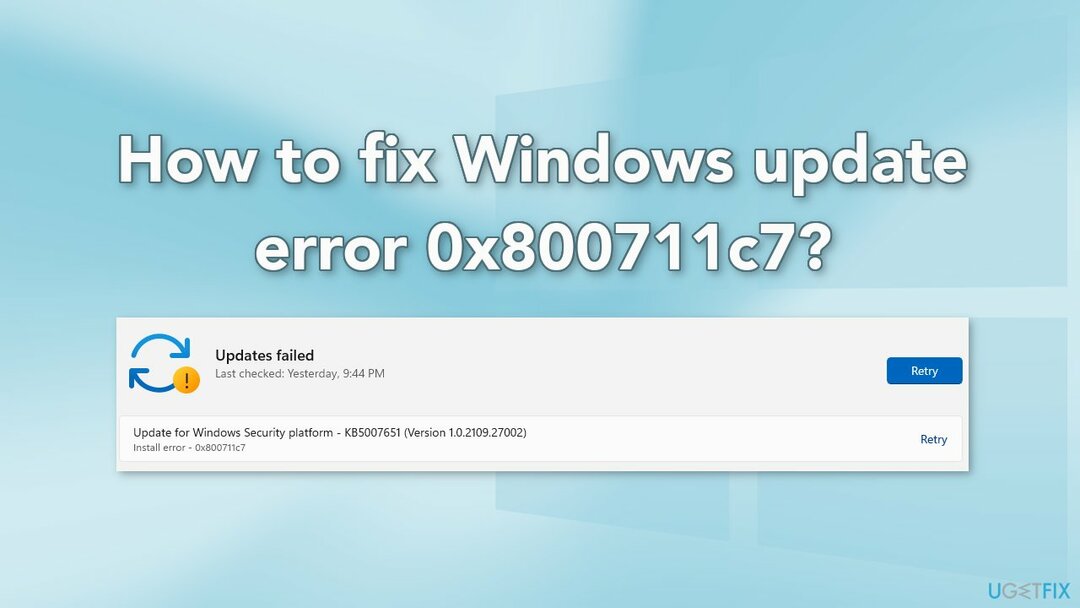
方法1。 WindowsUpdateのトラブルシューティングを実行する
損傷したシステムを修復するには、ライセンス版を購入する必要があります リイメージ リイメージ.
- クリック ウィンドウズ ボタンをクリックして選択します 設定
- 選択する システム 左側のペインから、右側のペインを下にスクロールして、をクリックします。 トラブルシューティング
- クリック その他のトラブルシューティング
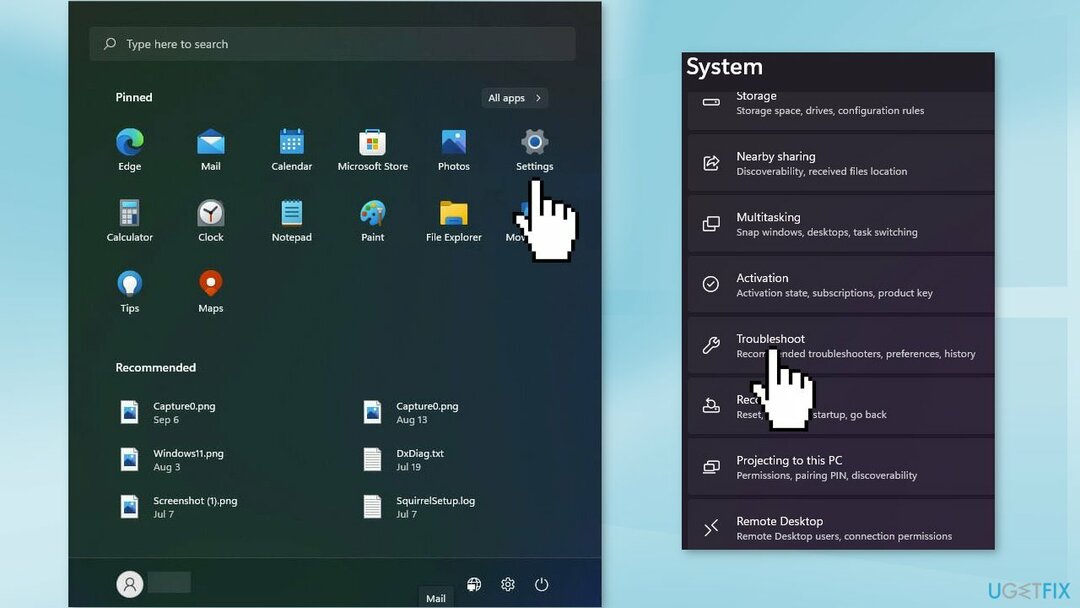
- を見つけます Windows Update トラブルシューティングを行い、 走る ボタン
方法2。 Windowsサービスを再起動します
損傷したシステムを修復するには、ライセンス版を購入する必要があります リイメージ リイメージ.
- タイプ サービス 検索バーでサービスユーティリティを起動します
- 探す Windows Update リストに
- それをダブルクリックし、設定します スタートアップの種類 に 自動、をクリックします 申し込み
- 今クリック サービスを再起動します
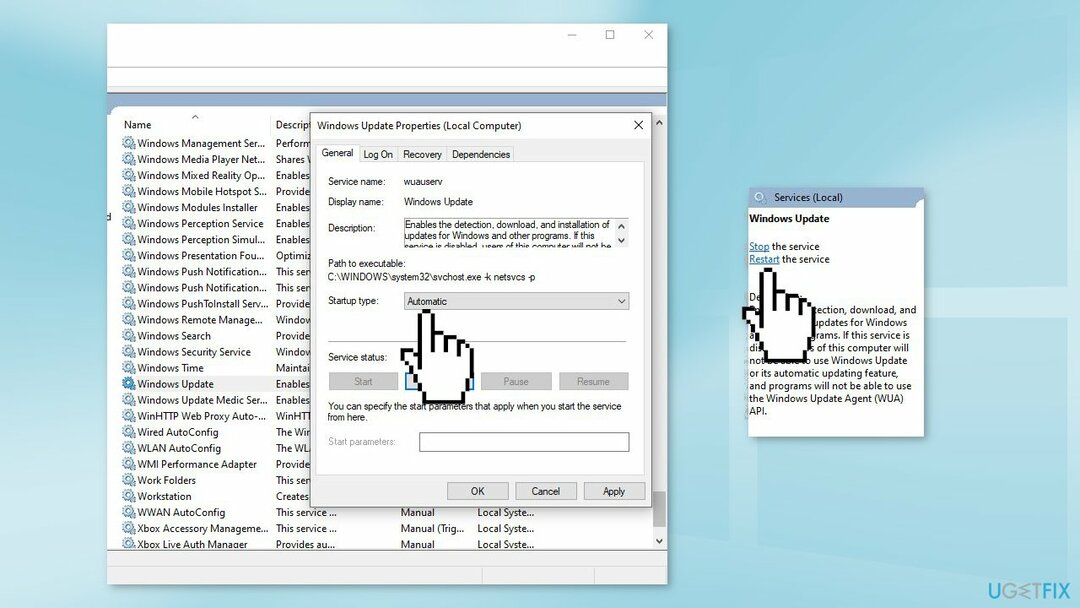
- で同じことをします 背景インテリジェント転送サービス
方法3。 Sモードから切り替えます
損傷したシステムを修復するには、ライセンス版を購入する必要があります リイメージ リイメージ.
WindowsのSモードは、セキュリティを強化するために使用されます。 Microsoft Storeのアプリのみを許可し、安全に閲覧するにはMicrosoftEdgeが必要です。 更新エラー0x800711c7は、Sモードを使用しているユーザーに影響しているようですので、削除できます。 このアクションは永続的であることに注意してください。
- 開ける 設定、に移動します システム と選択します アクティベーション
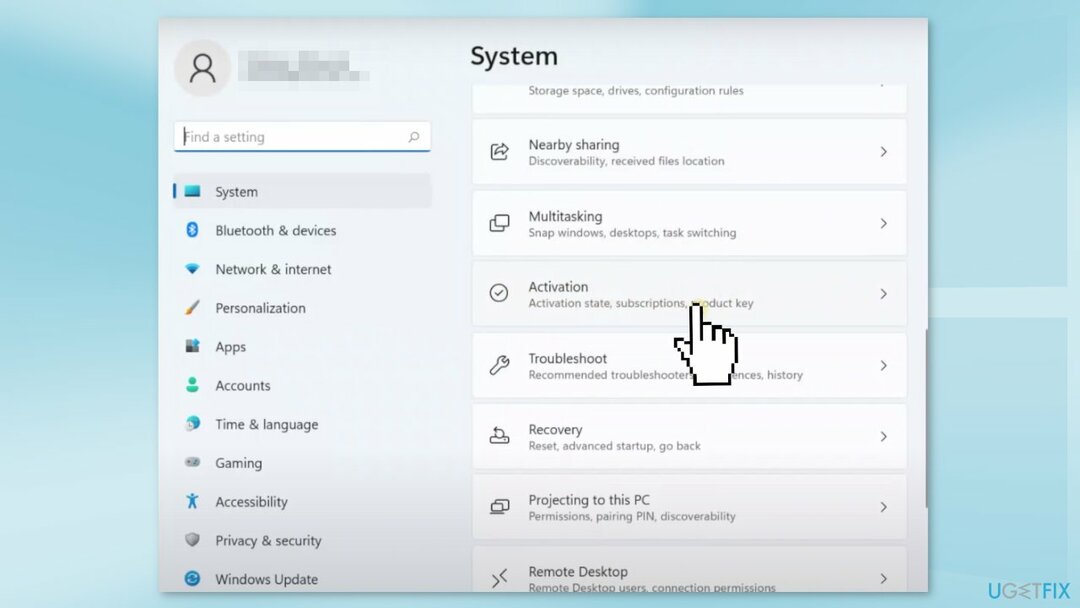
- を見つける Windows11Proに切り替えます セクションを選択し、 オープンストア ボタン

- Microsoft Storeに表示されるページで、 得る ボタン
- このアクションを確認すると、KB5007651アップデートをインストールできるようになります。
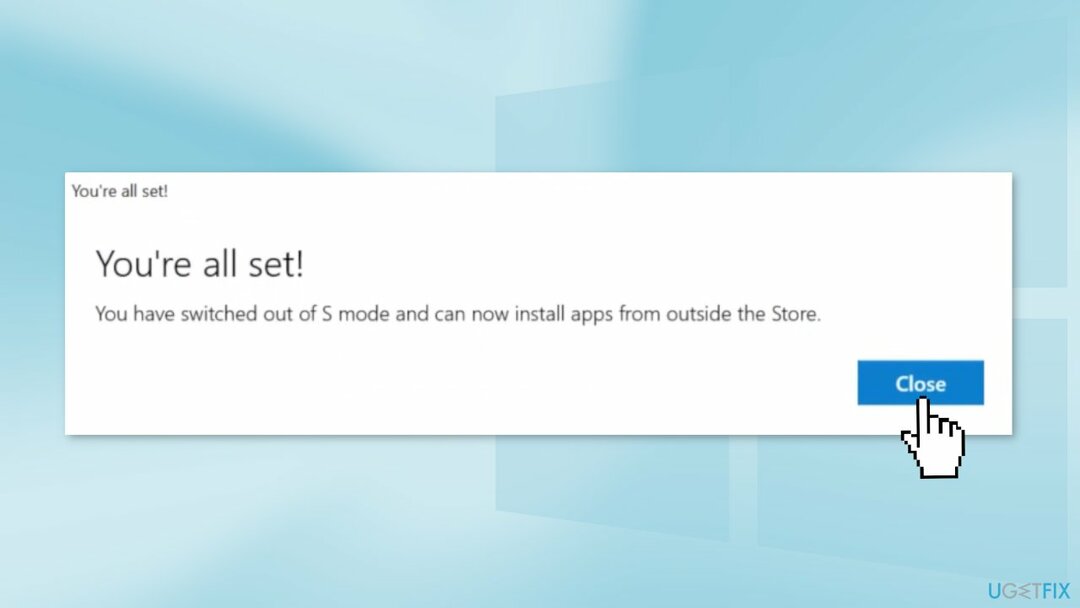
方法4。 Microsoftからの修正を待つ
損傷したシステムを修復するには、ライセンス版を購入する必要があります リイメージ リイメージ.
上記の解決策のいずれも更新エラー0x800711c7の修正に役立たない場合は、Microsoftがこの問題に追いついて修正するまで待つことができます。
エラーを自動的に修復する
ugetfix.comチームは、ユーザーがエラーを排除するための最良の解決策を見つけるのを支援するために最善を尽くしています。 手動の修復技術に苦労したくない場合は、自動ソフトウェアを使用してください。 すべての推奨製品は、当社の専門家によってテストおよび承認されています。 エラーを修正するために使用できるツールを以下に示します。
オファー
今やれ!
修正をダウンロード幸福
保証
今やれ!
修正をダウンロード幸福
保証
Reimageを使用してエラーを修正できなかった場合は、サポートチームに連絡してください。 問題について知っておくべきと思われる詳細をすべてお知らせください。
この特許取得済みの修復プロセスでは、2500万のコンポーネントのデータベースを使用して、ユーザーのコンピューター上の破損または欠落したファイルを置き換えることができます。
損傷したシステムを修復するには、ライセンス版を購入する必要があります リイメージ マルウェア除去ツール。

VPNを使用して地理的に制限されたビデオコンテンツにアクセスする
プライベートインターネットアクセス あなたのインターネットサービスプロバイダーを防ぐことができるVPNです、 政府、およびサードパーティがオンラインを追跡し、完全に匿名でいることを可能にします。 このソフトウェアは、トレントとストリーミング専用のサーバーを提供し、最適なパフォーマンスを確保し、速度を低下させません。 また、地理的な制限を回避して、Netflix、BBC、Disney +、その他の人気のあるストリーミングサービスなどのサービスを、どこにいても制限なく表示できます。
ランサムウェアの作成者に支払いをしない–代替のデータ回復オプションを使用する
マルウェア攻撃、特にランサムウェアは、写真、ビデオ、仕事、または学校のファイルに対する最大の危険です。 サイバー犯罪者は堅牢な暗号化アルゴリズムを使用してデータをロックするため、ビットコインの身代金が支払われるまでデータを使用できなくなります。 ハッカーにお金を払う代わりに、最初に代替手段を使用するようにしてください 回復 失われたデータの少なくとも一部を取得するのに役立つ可能性のあるメソッド。 そうしないと、ファイルと一緒にお金を失う可能性もあります。 暗号化されたファイルの少なくとも一部を復元できる最高のツールの1つ– データリカバリプロ.